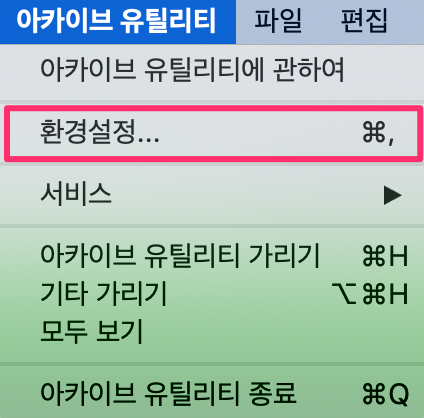1차원 배열 초기화
int[] array = new int[5];array[0] ~ array[4]까지의 배열을 만들고 모든 배열 요소를 0으로 초기화 한다.
int[] array1 = new int[] { 1, 3, 5, 7, 9 };배열은 선언과 동시에 초기화 할 수 있는데 배열의 크기를 설정하지 않아도 초기화 목록의 갯수로 알아서 크기를 설정한다.
int[] array1 = { 1, 3, 5, 7, 9 };선언 시 값을 할당할 수 있다.
int[] array1;
array3 = new int[] { 1, 3, 5, 7, 9 };초기화하지 않고 배열 변수를 선언할 수 있지만 이 변수에 배열을 할당할 때 new 연산자를 사용해야 한다.
2차원 배열 (1차원 배열이 2개인 것)
int[,] array2 = { { 1, 2, 3, 4, 5 }, { 10, 20, 30, 40, 50 } };
// array2[1, 3]의 값은 40
// array2[0, 1]의 값은 2
3차원 배열 (2차원 배열이 2개인 것)
int[,,] array3 = { { { 1, 2, 3, 4, 5 }, { 10, 20, 30, 40, 50 } }, { { 1, 2, 3, 4, 5 }, { 10, 20, 30, 40, 50 } } };
// array3[1, 1, 2]의 값은 30
// array3[0, 0, 3]의 값은 4
foreach문 사용하기
int[] numbers = { 4, 5, 6, 1, 2, 3, -2, -1, 0 };
foreach(int i in numbers)
{
System.Console.Write("{0} ", i);
}
// Output: 4 5 6 1 2 3 -2 -1 0
'프로그래밍 언어 > C#' 카테고리의 다른 글
| C# Queue와 Stack 사용방법 및 차이점 (1) | 2019.12.04 |
|---|---|
| C# Hashtable과 Dictionary 사용방법 및 차이점 (0) | 2019.12.04 |
| C# ArrayList와 List 사용방법 및 차이점 (0) | 2019.12.04 |
| C# 클래스 선언 및 객체 생성 (0) | 2019.11.22 |
| C# 포인터 대신 ref를 쓴다. (0) | 2019.09.18 |